第3章 インターネットへの接続 > 4 インスタントメッセージのやりとり > MSN Messengerの基本操作
|
|
|
第3章 インターネットへの接続 > 4 インスタントメッセージのやりとり > MSN Messengerの基本操作 |
|
サインインすると次の画面が表示されます。
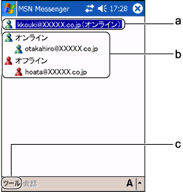
チャットする相手は、事前にメンバとして登録します。
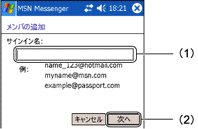
メンバを削除したい場合は、削除するメンバの名前をタップしたまま押さえ、表示されたポップアップメニュー から「メンバの削除」をタップします。
インスタントメッセージをやりとりして、他のメンバと会話(チャット)できます。
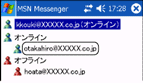
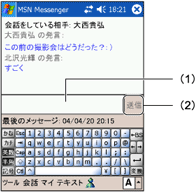
|
マイテキストに登録されている文章一覧からよく使う文章を選択し、簡単にメッセージを作成できます。マイテキストについては、メールの作成またはヘルプをご覧ください。 会話中に別のメンバからメッセージを受信した場合 「会話」をタップすると、新規メッセージを送信してきたメンバとのチャットに切り替えることができます。 「無視する」をタップすると、現在のメンバとのチャットを続けられます。 |
All Rights Reserved, Copyright© FUJITSU LIMITED 2004 | |